Apretón de manos Shopify Marketplace: Cómo empezar
Publicado: 2023-07-25Las secuelas de COVID-19 provocaron una explosión de compras y ventas en línea. Muchas plataformas de comercio electrónico reinventan constantemente sus entregas de servicios. Esto, creemos, llevó a Shopify, una de las principales plataformas de comercio electrónico, a adquirir Handshake.
Handshake es un mercado mayorista que conecta a fabricantes y minoristas, lo que facilita la compra y venta sin que cueste una fortuna.
En esta publicación, descubrirá todo lo que necesita saber sobre Shopify Handshakes, cómo funciona, categorías de productos, cómo convertirse en proveedor y otros conocimientos necesarios.
Empecemos.
¿Qué es el apretón de manos? Shopify

Apretón de manos Shopify, antes conocido como Apretón de manos. es un mercado B2B en línea que reúne a marcas y minoristas, lo que permite a las marcas vender sus productos al por mayor a minoristas sin costo adicional.
Adquirida en 2019, la plataforma permite a las marcas en los Estados Unidos promover sus negocios, conectándolos con una audiencia más amplia. Las marcas verificadas pueden publicar y vender productos sin pagar un cargo por servicio.
Shopify Handshake tiene una lista de categorías de productos, y las marcas solo pueden vender productos que pertenezcan a cualquiera de las categorías enumeradas en la plataforma.
Además, las marcas no pueden vender productos de terceros. Los minoristas no pueden revender productos Handshake en otras plataformas de comercio electrónico como Etsy, Amazon, eBay y más.
Actualmente, Handshake solo está disponible para las empresas de Shopify en los EE. UU. Sin embargo, Shopify puede abrirlo a otros países en el futuro.
¿Cómo funciona el apretón de manos de Shopify?
Shopify Handshake es una plataforma intuitiva pero sencilla. Funciona siguiendo algunos requisitos previos y patrones que son fáciles de cumplir. A continuación se muestra cómo funciona Handshake;
- Crea una tienda Shopify: debes tener una tienda Shopify y haber realizado un par de ventas porque tu perfil mayorista de Handshake estará anclado y controlado a través de tu panel de control de Shopify.
- Instalar y solicitar una cuenta Handshake: esto es necesario para crear un perfil mayorista.
- Obtén la aprobación de tu tienda: el equipo de Handshake tarda de 10 a 14 días hábiles después de la solicitud en evaluar y verificar tu tienda Shopify antes de darte permiso para crear un perfil.
- Configura tu perfil mayorista: ahora que tu tienda está verificada, puedes crear y personalizar tu perfil mayorista.Esto también debe incluir la configuración de su pago de Shopify antes de realizar su primera venta.
- Publicar productos: después de configurar su perfil, enumere y publique sus productos.
- Reciba y procese pedidos: puede procesar los pedidos de los clientes con facilidad y recibir el pago en poco tiempo y sin costo alguno.
¡Voila! Estás en el negocio.
Lo que debe saber antes de crear una cuenta de Shopify Handshake
Al igual que con cualquier empresa comercial exitosa, existen ciertas reglas que rigen el uso de la plataforma. Familiarícese con ellos antes de postularse como proveedor:
- Debes tener una tienda Shopify
- Su negocio necesita estar establecido en los Estados Unidos
- Su moneda de pago debe ser USD
- Debe poseer su propia marca porque Handshake no permite la reventa de productos de terceros.
- Debe tener una tienda activa que haya procesado al menos algunos pedidos
- Tener un proveedor de pago directo habilitado en tu tienda Shopify
- Sus productos deben pertenecer a una de las categorías de productos enumeradas en Handshake
- Los productos cumplen con las pautas de productos de Handshake y los Términos de servicio de Handshake
- La imagen de su producto debe cumplir con las pautas de fotografía de Handshake
- Ha realizado al menos 1000 USD en ventas en su tienda.
- Tener al menos un producto publicado
- Tu tienda debe tener una tarifa de envío con una zona de envío de EE. UU.
El equipo de Handshake puede tener otras reglas no escritas para decidir la elegibilidad, pero estas son las reglas conocidas.
Qué vender en Shopify HandShake Marketplace

Estas son las categorías de productos de Shopify Handshake disponibles:
- Colecciones seleccionadas a mano
- Accesorios
- Vestir
- Belleza y Bienestar
- Alimentos y Bebidas
- Hogar y estilo de vida
- Joyas
- Niños
- Papelería
- Mascotas
Después de configurar tu producto en la categoría adecuada, Shopify te notificará por correo electrónico cada vez que alguien haga un pedido. También puedes hacer un seguimiento de tu historial de pedidos desde tu panel de control de Shopify en la sección Pedidos.
Solicitar una cuenta de Shopify Handshake
Para convertirse con éxito en un proveedor de Handshake, debe seguir el enfoque correcto. Aquí hay una guía detallada sobre cómo tener una cuenta Handshake
Aplicar e instalar Handshake
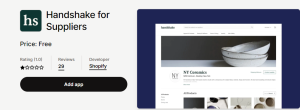
Siga estos pasos para aplicar;
- Visita la páginade Apretón de manos para proveedores en la tienda de aplicaciones de Shopify
- Haga clic en Agregar aplicación , luego haga clic en Agregar canal de ventas
- Marque la casilla junto al cuadro de diálogo que dice: Al solicitar Handshake, confirmo que no soy un revendedor y que he leído y acepto la Política de privacidad de Shopify y los Términos de servicio de Handshake .Luego haga clic enContinuar para aceptar los términos y condiciones.
Después de instalar y agregar el canal de ventas de Handshake a su tienda Shopify, debe esperar a que el equipo de Handshake llegue a su negocio. El plazo suele ser de 10 a 14 días hábiles.
Recibirá un correo electrónico del equipo que le indicará si su negocio cumple o no con los criterios de elegibilidad. Si es así, puede proceder a configurar su perfil de proveedor.
Sin embargo, si después de 14 días hábiles no recibe un correo electrónico sobre el estado de elegibilidad de su empresa, puede comunicarse con el equipo de soporte para un seguimiento. Además, puede volver a solicitar vender en Handshake. Todo lo que necesita hacer es reinstalar el canal de ventas Handshake en su dominio de Shopify.
Configuración del perfil de proveedor de Handshake
Después de que su tienda Shopify haya sido aprobada para una cuenta Handshake, puede configurar su perfil de proveedor siguiendo los pasos a continuación.
Paso 1: agregue una imagen de encabezado y un logotipo
Agregar una imagen de encabezado y un logotipo es una excelente manera de hacer que su perfil sea auténtico y personalizado. Asegúrese de utilizar la especificación correcta al configurar su imagen de encabezado y logotipo.
Formatee su imagen de encabezado en una versión PNG o JPEG con una dimensión de 2048 x 512 píxeles. Mantenga el tamaño por debajo de 20 MB. Para las imágenes de los logotipos, las demás especificaciones se mantienen iguales aparte de la dimensión, que debe ser de 512 x 512 píxeles.
Tenga en cuenta que no puede cambiar la posición de la imagen después de cargarla y las imágenes se recortarán automáticamente desde el centro. Por lo tanto, debe obtener el formato correcto desde el salto.
Pasos para agregar una imagen de encabezado y un logotipo:
- Desde la configuración de tu administrador de Shopify, selecciona Aplicaciones y canales de venta
- Desde la página Aplicaciones y canales de venta, haga clic en Apretón de manos
- Haga clic en Abrir el canal de ventas
- Haz clic en Perfil
- En la sección de personalización, haga clic en Cargar imagen o Cargar logotipopara cargar la imagen del encabezado y el logotipo.
- Elija una imagen de los archivos de su computadora
- Haga clic enGuardar .
Paso 2: agregue detalles sobre su marca
Agregue otros detalles vitales sobre su negocio para ayudarlo a destacarse de otras marcas. Esto podría incluir la historia de origen, la visión, la misión, los identificadores de las redes sociales, los detalles de contacto y más de su marca.

Pasos:
- Siga los pasos descritos anteriormente para localizar el canal de ventas abierto .
- Haz clic en Perfil .
- En la sección Detalles , ingrese su nombre de marca, descripción y dirección de correo electrónico.Los minoristas pueden enviar mensajes a esta dirección de correo electrónico.
- Agregue los detalles de la cuenta de Facebook e Instagram de su empresa. (este paso es opcional)
- Haga clic enGuardar .
Paso 3: Configure las tarifas de envío
Si tiene una tienda Shopify donde vende al por menor, configure una tarifa de envío separada para sus pedidos de Handshake. Pero si vende al por mayor en su tienda Shopify, puede usar la tarifa de envío de su tienda para procesar los pedidos de Handshake.
Shopify Handshake te permite establecer una tarifa plana y hasta 3 tarifas de envío condicionales.
Siga estos pasos para configurar su tarifa plana de envío
- Ubique Abrir canal de ventas .
- Haga clic en Preferencias .
- En la sección Envío , seleccione Establecer tarifas personalizadas para Handshake (recomendado).
- Ingrese el valor que desea cobrar por el envío en el campoTarifa de envío .Si desea que el envío sea gratuito, ingrese el valor de0 .
- Haga clic en Guardar .
Siga estos pasos para configurar sus tarifas de envío condicional
- Ubica Preferencias .
- En la sección Envío , seleccione Establecer tarifas personalizadas para Handshake (recomendado).
- Haga clic enAgregar tarifas condicionales .
- Introduce hasta 3 condiciones en función del valor del pedido y las tarifas de envío correspondientes.
- Haga clic en Guardar .
Paso 4: establezca un valor mínimo de pedido
Usar Shopify Handshake significa vender al por mayor, lo que plantea la necesidad de establecer un valor mínimo de pedido. Un valor de pedido mínimo es la cantidad de pedido más baja o el valor que está dispuesto a vender a sus clientes.
- Ubique Abrir canal de ventas .
- Haga clic en Preferencias .
- En la sección Valor mínimo de pedido , ingrese un valor mínimo de pedido.
- Haga clic en Guardar .
Paso 5: agregue su política de envío y devolución
Incluye tu política de envío y devolución en tu perfil para que los clientes puedan saber qué esperar desde el principio. Esto debe incluir detalles como el tiempo de procesamiento del pedido, las tarifas de envío, las opciones de envío, la política de reembolso y otros detalles vitales.
Pasos:
- Ubique Abrir canal de ventas > Preferencias.
- En la secciónEnvíos y devoluciones , agregue información sobre el procesamiento de su pedido y los tiempos de entrega, devoluciones y políticas de reembolso.
- Haga clic en Guardar .
6. Configurar los detalles y precios del producto
Shopify Handshakes ofrece flexibilidad cuando se trata de administrar su producto. Puede publicar y anular la publicación de productos, editar los detalles del producto y cotizarlos en diferentes categorías, como mayoristas, minoristas y pedidos mínimos.
La configuración de los detalles del producto requiere que incluya detalles como títulos de productos, descripciones de productos, imágenes de productos, variantes de productos y categorías de productos.
Pasos para la fijación de precios de productos individuales;
- Ubique Abrir canal de ventas .
- Haz clic en Productos .
- Haga clic en el producto que desea editar.
- Introduzca la descripción del producto en la sección Descripción .La descripción de este producto se utiliza únicamente para su lista de productos en el mercado de Handshake.
- En la secciónCategoría , seleccione la categoría de producto correspondiente.
- Opcional: si desea que todas las variantes del producto tengan los mismos detalles de precios, en la sección Precios , marque Aplicar a todas las variantes.
- Para cada variante de producto, ingrese elprecio al por mayor , el precio al pormenor ,el pedido mínimoylos artículos por caja.
- Haga clic enGuardar .
- Si su producto tiene variantes, en la sección VISIBILIDAD DE VARIANTES EN HANDSHAKE , anule la selección de las variantes que no desea vender en el mercado de Handshake y haga clic en Guardar.
Pasos para la fijación de precios de productos a granel;
- Ubique Abrir canal de ventas > Productos.
- Seleccione los productos que desea editar y luego haga clic enEditar .
- Opcional: en la sección Categoría , elige la categoría de tus productos.
- Opcional: agregue cualquier detalle adicional, como Artículos por caja y Pedido mínimo.
- Haga clicen Listo y, a continuación, haga clic en Guardar.
Pasos para fijar el precio de los productos destacados ;
- Ubique Abrir canal de ventas > Productos.
- Haga clic en el producto que desea destacar y luego seleccioneMarcar como destacado en la sección Producto destacado.
- Haga clic enGuardar .
Siempre puede cambiar o editar el producto destacado en la página del producto en su canal de ventas Handshake .
7. Publica tu perfil de apretón de manos
Después de crear su perfil y configurar los detalles de su perfil, publíquelo y comience a recibir pedidos.
Pasos:
- Ubique Abrir canal de ventas > Productos.
- En la secciónEstado , haga clic en Publicar perfily luego haga clic enPublicar.
- Haga clic enVer perfil para comprobar cómo se muestra su perfil de proveedor en el mercado de Handshake.(Este paso es opcional).
Tenga en cuenta que puede cancelar la publicación de su perfil en cualquier momento haciendo clic enCancelar la publicación del perfil en la sección de estado.Su perfil no se eliminará, solo no estará disponible para el público. Puedes volver a publicarlo cuando quieras.
Envolviendolo
Siguiendo los detalles de esta publicación, si ya posee una tienda Shopify activa y está interesado en usar Shopify Handshake, puede continuar para instalar la aplicación y esperar a que se verifique su tienda.
Verificar su perfil mayorista es una victoria. Para maximizar esta ganancia, debe adoptar varias estrategias y enfoques de marketing que ayudarán a atraer tráfico a su tienda y aumentar las tasas de conversión.
La integración de Adoric en su tienda Shopify ayudará a aumentar la tasa de conversión de su sitio web, lo que generará más ventas e ingresos.
Listo para aumentar los registros de ventas de su sitio en un 100%. Envíenos un mensaje hoy para comenzar con la optimización.
